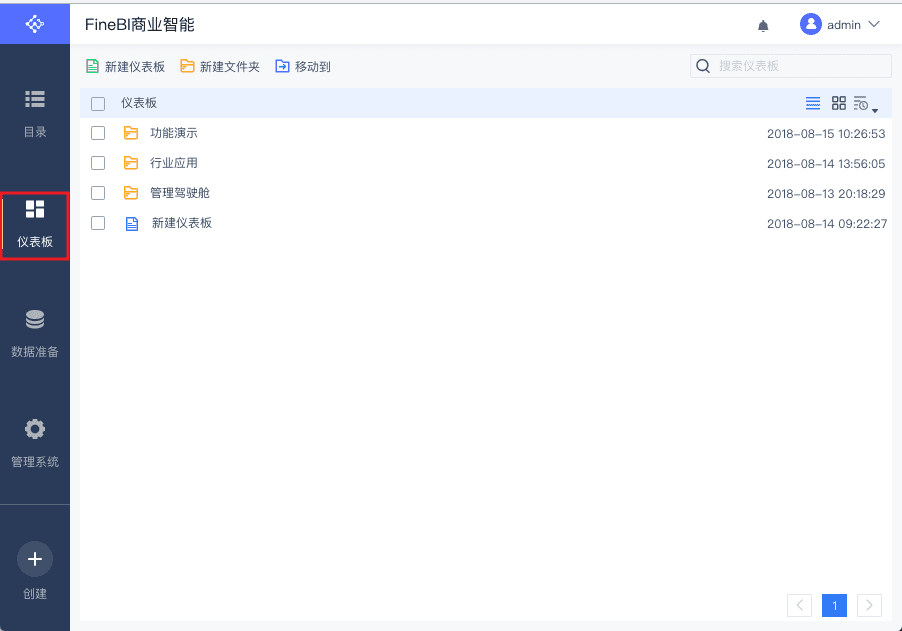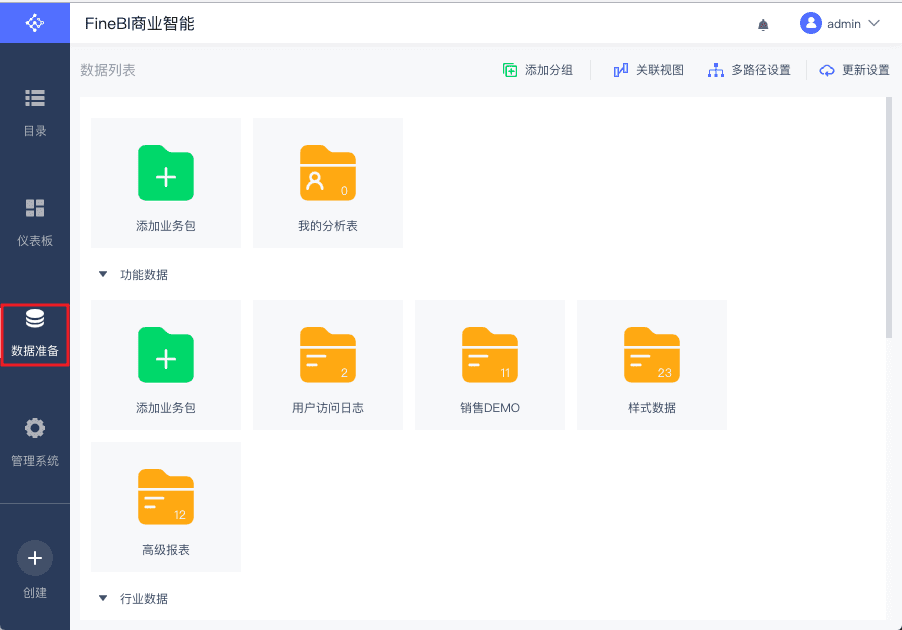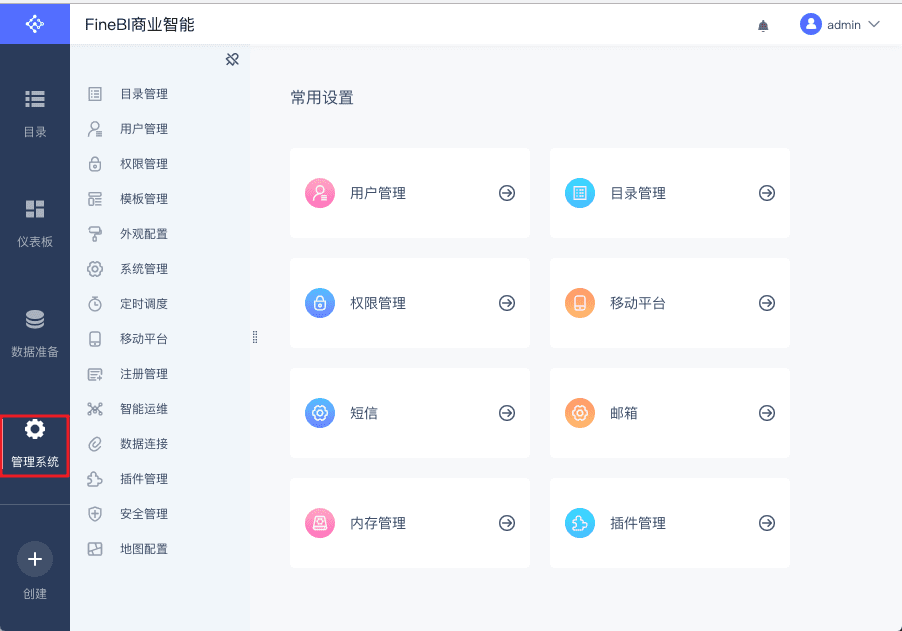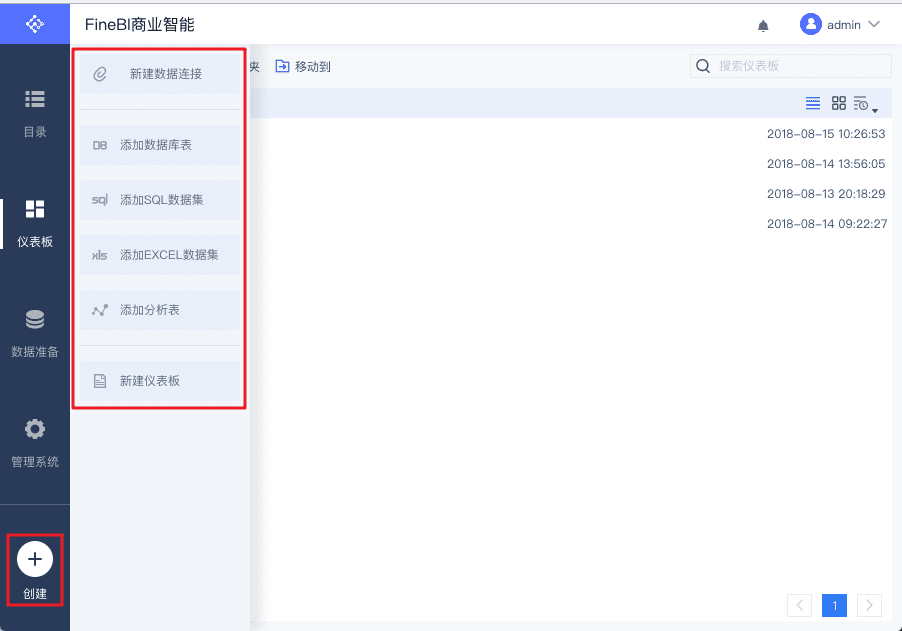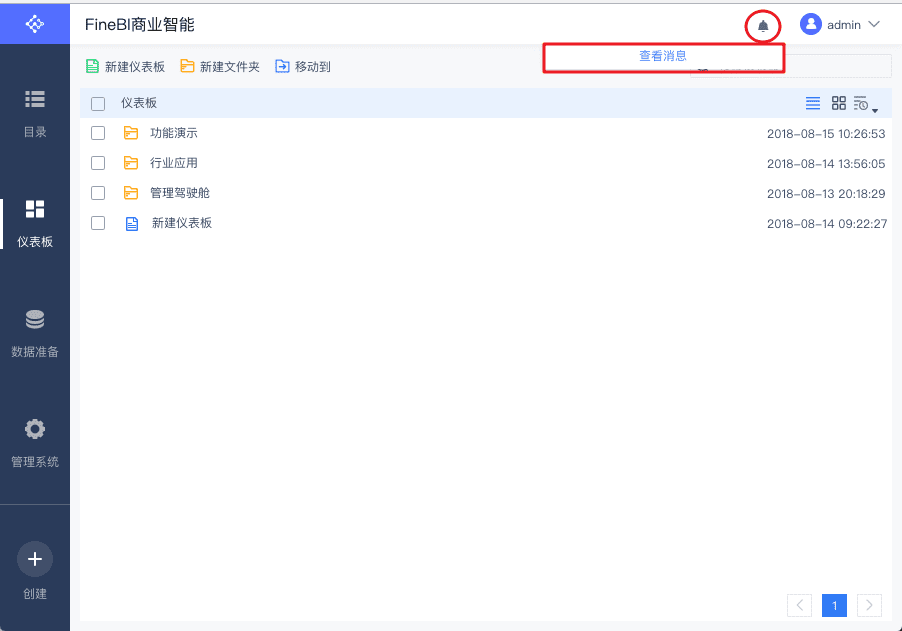历史版本2 :FineBI界面介绍 返回文档
编辑时间:
内容长度:图片数:目录数:
修改原因:
1、描述编辑
FineBI是一款纯B/S架构的产品,为浏览器加服务器的结构,在服务器安装完成后,客户端只需要一个浏览器即可开始使用产品。上一章节我们介绍过FineBI初始化设置,输入用户名和密码即可进入数据决策系统,下面我们详细介绍一下系统界面。
2、FineBI数据决策系统编辑
此处我们登录了部署在本地的工程默认浏览器地址:http://localhost:37799/webroot/decision进入系统,页面包含首页仪表板、目录、仪表板、数据准备、管理系统、创建和右上角的消息提醒、当前账号设置、首页模板可选操作。

下面我们对界面各节点的使用进行简单介绍,详细的使用方法在后续章节会进行详细说明。
3、目录编辑
目录栏可点击展开显示模板目录,点击目录栏中的模板即可查看。
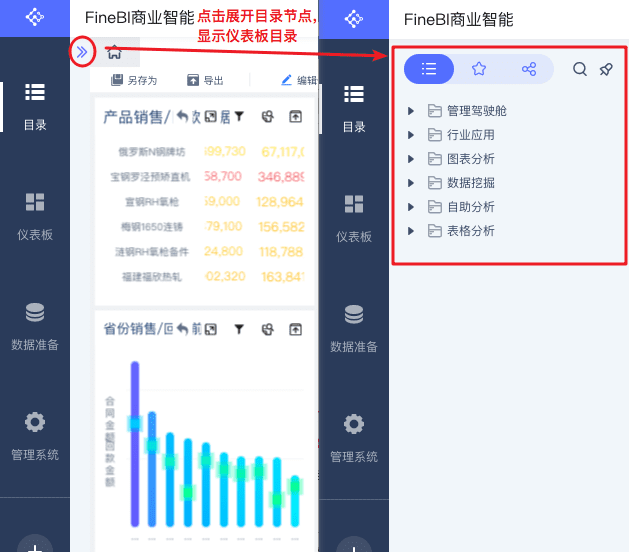
在展开的目录栏上方有收藏夹、搜索模板、固定目录栏选项可选择。